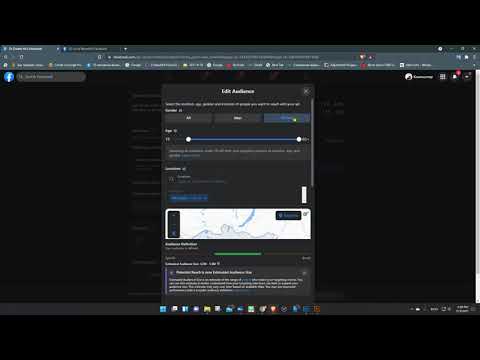Энэхүү wikiHow нь iPhone эсвэл iPad ашиглан Google Зургийнхаа зургийн номыг хэрхэн бий болгохыг танд заадаг. 2018 оны 1 -р сарын байдлаар гэрэл зургийн номыг зөвхөн Канад, АНУ -д ашиглах боломжтой.
Алхам
2 -ийн 1 -р арга: Зургийг сонгох замаар номын дэвтэр үүсгэх

Алхам 1. Google Photos -ийг iPhone эсвэл iPad дээрээ нээнэ үү
Энэ бол ихэвчлэн үндсэн дэлгэц дээр байдаг олон өнгийн дугуйны дугуйны дүрс бүхий цагаан дүрс юм. Хэрэв та Google бүртгэлдээ хараахан нэвтэрээгүй байгаа бол одоо нэвтэрнэ үү.

Алхам 2. Tap дээр дарна уу
Энэ нь дэлгэцийн зүүн дээд буланд байна.

Алхам 3. Фото номыг товшино уу

Алхам 4. "Ном эхлүүлэх" дээр дарна уу

Алхам 5. Сонгох дээр дарна уу

Алхам 6. Нэмэх зургийг сонгоно уу
Номонд харагдахыг хүссэн зураг бүр дээр дарна уу. Гэрэл зургийн номонд 20-100 зураг багтсан болно.

Алхам 7. Дууссан дээр дарна уу
Энэ нь дэлгэцийн баруун дээд буланд байна. Энэ нь сонгосон зургуудыг таны номын төсөлд хадгална.

Алхам 8. Худалдааны тэрэгний товчлуурыг дарна уу
Энэ нь дэлгэцийн баруун доод буланд байна.
Таны зургийн номын ноорог 90 хоногийн турш хадгалагдах болно. Хэрэв та одоо ном захиалахыг хүсэхгүй байгаа бол энэ хугацаанд хүссэн үедээ эргэж ирж захиалгаа өгөх боломжтой

Алхам 9. Дэлгэц дээрх зааврыг дагаж захиалгаа өгөөрэй
Гэрэл зургийн номны үнэ 9.99 доллараас эхэлдэг боловч нэмэлт функцууд нь үнийг нэмэгдүүлэх боломжтой юм.
2 -ийн 2 -р арга: Цомгоос гэрэл зургийн дэвтэр үүсгэх

Алхам 1. Google Photos -ийг iPhone эсвэл iPad дээрээ нээнэ үү
Энэ бол ихэвчлэн үндсэн дэлгэц дээр байдаг олон өнгийн дугуйны дугуйны дүрс бүхий цагаан дүрс юм. Хэрэв та Google бүртгэлдээ хараахан нэвтэрээгүй байгаа бол одоо нэвтэрнэ үү.
Хэрэв та зургийн дэвтэртээ бүхэл бүтэн зургийн цомог оруулахыг хүсвэл энэ аргыг ашиглаарай

Алхам 2. Цомог дээр дарна уу
Энэ нь дэлгэцийн доод талд байна.

Алхам 3. Нэмэхийг хүсч буй цомгоо дарна уу

Алхам 4. Tap дээр дарна уу
Энэ нь дэлгэцийн дээд талд байна.

Алхам 5. Фото ном үүсгэх товчийг дарна уу
Энэ нь таны зургийн дэвтэрийн төслийг бий болгоно.

Алхам 6. Худалдааны тэрэгний товчлуурыг дарна уу
Энэ нь дэлгэцийн баруун доод буланд байна.
Таны зургийн номын ноорог 90 хоногийн турш хадгалагдах болно. Хэрэв та одоо ном захиалахыг хүсэхгүй байгаа бол энэ хугацаанд хүссэн үедээ эргэж ирж захиалгаа өгөх боломжтой

Алхам 7. Дэлгэц дээрх зааврыг дагаж захиалгаа өгөөрэй
Гэрэл зургийн номны үнэ 9.99 доллараас эхэлдэг боловч нэмэлт боломжууд нь үнийг нэмэгдүүлэх боломжтой юм.